Hoe plan je een e-mailcampagne in batches?
Met Batch Delivery (Drip Mode) kun je je e-mailcampagne in getimede batches versturen in plaats van in één keer naar je hele publiek. Dit helpt om de verkeer naar je websites of funnels te controleren en voorkomt mogelijke overbelasting van je server.
Bij het maken van een batch e-mail kun je een template kiezen, de inhoud ontwerpen en de instellingen bepalen voor het toevoegen van ontvangers en de leveringsmethode. Hierbij kies je de batch hoeveelheid, dagen en tijden.
Voordat je begint
Dit moet je weten voordat je aan de slag gaat.
- Om een e-mail te versturen moet je eerst een e-mailtemplate maken voor je campagne
- Om een e-mail te versturen moet je domein geverifieerd zijn.
E-mail maken
Volg deze stappen om een batch e-mail te maken.
1. Klik op Campagne Maken

2. Kies de e-mailtemplate die je wilt gebruiken voor je marketingcampagne.
Je kunt de template bekijken met de preview optie.

3. Je komt nu in de builder waar je de inhoud kunt ontwerpen en de nodige elementen voor je campagne kunt plaatsen.
Of je nu expert of beginner bent in e-mailmarketing, de E-mail Builder geeft je de tools om mooie campagnes te ontwerpen.

4. In de e-mail builder kun je verschillende onderdelen van je e-mail in je eigen volgorde bewerken en alles controleren voordat je verstuurt.
Klik op Versturen of Inplannen.
Checklist voor verzending
Dit moet je nog doen voordat je de "Batch Schedule" e-mailcampagne verstuurt.
Stap 1: Voeg je ontvangers toe in het Aan veld door e-mail(s) of smartlist(s) te kiezen.
Stap 2: Voeg je e-mailadres toe in het Van veld.
Stap 3: Voeg je naam toe in het Naam veld (Optioneel)
Stap 4: Voeg je onderwerpregel toe in het Onderwerp veld.
Stap 5: Voeg je preview tekst toe in het Preview veld. (Optioneel)

Kies bij "Verzendopties" bovenaan in het beeld "geplande batch" (geel vierkant) en volg deze stappen:
Stap 6: Voeg de startdatum van je campagne toe
Stap 7: Voeg de Batch Hoeveelheid toe
Stap 8: Voeg Herhaal na toe (voeg aantal in op basis van frequentie) en frequentie in dagen, uren, minuten en seconden. Zie hiervoor ook Opwarmgids stap 5: Verstuur je emails in batches
Stap 9: Vink de dagen uit waarop je geen Batch e-mailcampagne wilt versturen
Stap 10: Voeg de specifieke start- en eindtijd toe
Let op:
- Controleer de uitvoeringsdatum, tijd en tijdzone voor het inplannen!
- Je kunt de e-mailcampagne verwijderen of opnieuw inplannen. Als je de campagne opnieuw wilt inplannen, klik je op opnieuw inplannen en stel je de nieuwe datum en tijd in.
- Je kunt tot één uur voor verzending opnieuw inplannen. Bijvoorbeeld: bij een geplande verzending om 11:00 CET kun je tot 10:00 CET opnieuw inplannen.
Veelgestelde vragen
Kan ik de tekst van de Batch Campagne aanpassen zonder dat dit de statistieken beïnvloedt?
Ja, je kunt de tekst van een lopende Batch Campagne aanpassen door op E-mailinhoud Bijwerken te klikken. Nadat je de tekst hebt aangepast en voor de uitvoeringsdatum, klik je op wijzigingen opslaan. Let op: De tekst wordt mogelijk niet bijgewerkt, maar we proberen dit te doen voordat de uitvoering in de server start.
Hoe kan ik een RSS e-mailcampagne opnieuw inplannen?
Je kunt een Standaard Planning, Batch Planning en RSS Planning tot één uur (60 minuten) voor de uitvoeringsdatum opnieuw inplannen.
Ga naar Marketing > E-mail. In het E-mailcampagne tabblad vind je een lijst met e-mailcampagnes met Standaard Planning, RSS Planning en Batch Planning die je tot één uur voor de uitvoeringsdatum/tijd opnieuw kunt inplannen.
Bij de actieknoppen vind je de optie Campagne Opnieuw Inplannen. Je kunt de planningsdetails aanpassen en het leveringsmodel wijzigen. Na het maken van de wijzigingen moet je de campagne markeren als opnieuw ingepland om de instellingen op te slaan.
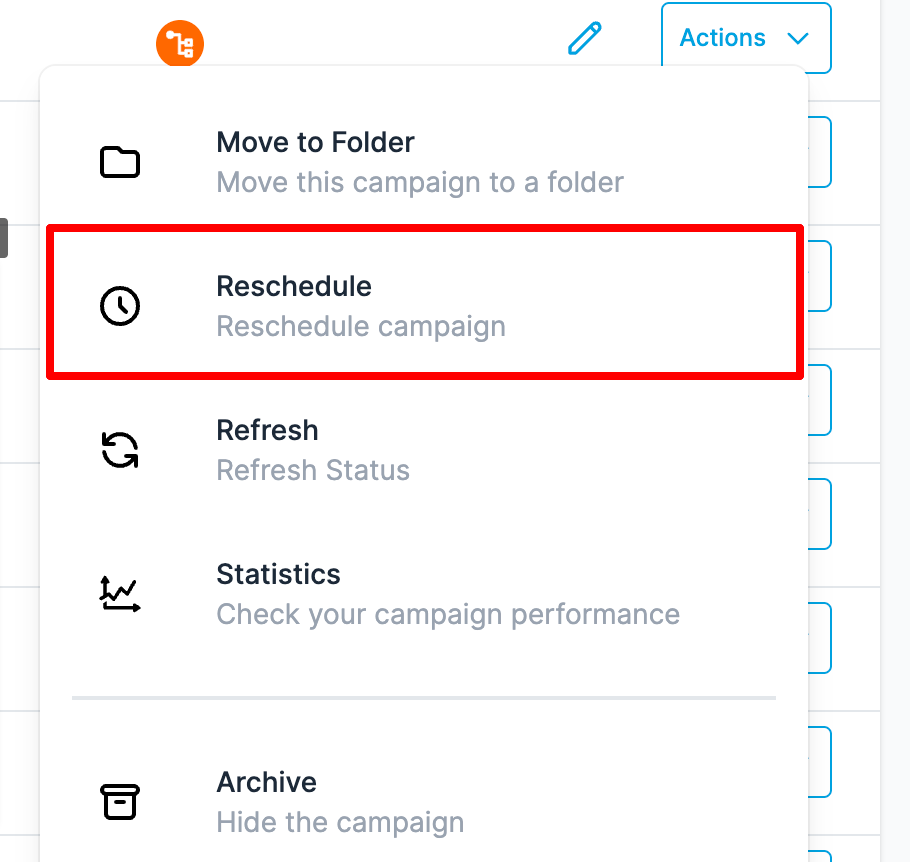
Wat zijn de verzendlimieten in het systeem? In drip modus:
- Frequenties van 30 sec - 1 min: 1.000 berichten per minuut
- Frequenties van 5 min: 4.999 berichten per minuut
- Frequenties van 6 min - 10min: 5.000 berichten per minuut
- Frequenties boven 10 min: 10.000 berichten per minuut
Alles in één keer & Alles op een gepland moment:
- Minder dan 10k - we verwerken - 15k contacten per uur
- Meer dan 10k maar minder dan 50k - we verwerken - 6k contacten per uur
- Meer dan 50k maar minder dan 70k - we verwerken - 3k contacten per uur
- Meer dan 70k - we verwerken - 1,5k contacten per uur